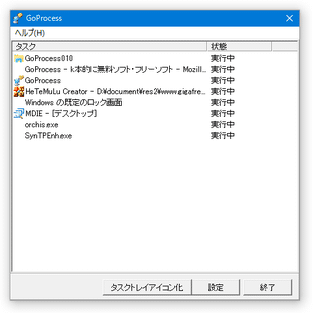フリーズして “ 応答なし ” になったアプリケーションを、自動的に強制終了!「GoProcess」。
GoProcess
フリーズして “ 応答なし ” になってしまったアプリケーションを、自動で強制終了してくれるソフト。
現在起動しているアプリの中にハングアップ中のものがないか常時監視し、指定回数以上応答がなかったアプリを自動で強制終了できるようにしてくれます。
プロセスの監視間隔を指定する機能や、強制終了までの応答なし許容回数を指定する機能... などが付いています。
「GoProcess」は、フリーズしたプロセスを自動で強制終了できるようにするソフトです。
現在起動中のプロセスの中に、“ 応答なし ” になっているものがないか常駐してモニタリングし、指定回数以上応答がなかったプロセスを自動で強制終了してくれる... というハングアッププロセス検出&終了 ツールです。
基本的に起動させておくだけで使えるシンプルなソフトで、タスクトレイに格納させておけば勝手にフリーズしたアプリケーションを強制終了していってくれます。
普段、フリーズして “ 応答なし ” になりやすいプログラムを使っていたりする人におすすめです。
ちなみに、プロセスの監視間隔や、強制終了までの応答なし許容回数を設定する機能 も付いていたりします。
使い方は以下の通り。
- 「GoProcess.exe」を実行します。
- メイン画面が表示されます。
そのまま、画面下部にある「タスクトレイアイコン化」ボタンをクリックします。
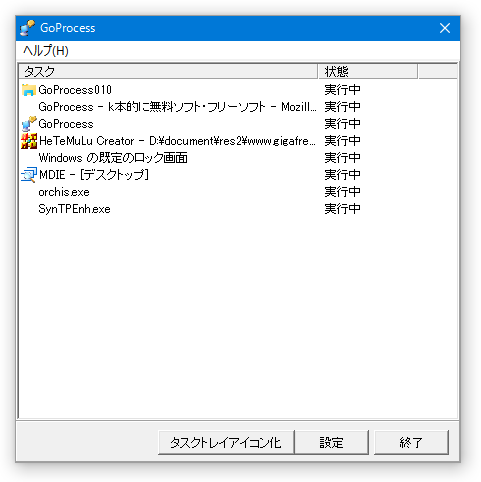
- 「GoProcess」が、タスクトレイに格納されます。
これで準備完了です。
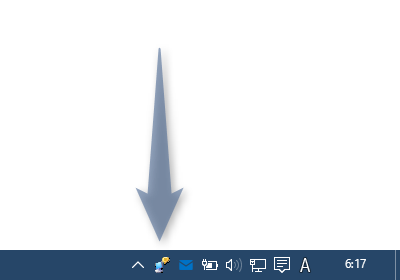
以後、応答がなくなったプロセスを検知した時に、該当のプロセスを自動で強制終了してくれるようになります。
-
設定変更
- 必要であれば、プロセスの監視間隔、および、強制終了までの監視回数を設定することができます。
これらの設定を行う場合は、タスクトレイアイコンをクリックしてメイン画面を呼び出します。 - まず、画面下部にある「設定」ボタンをクリックします。
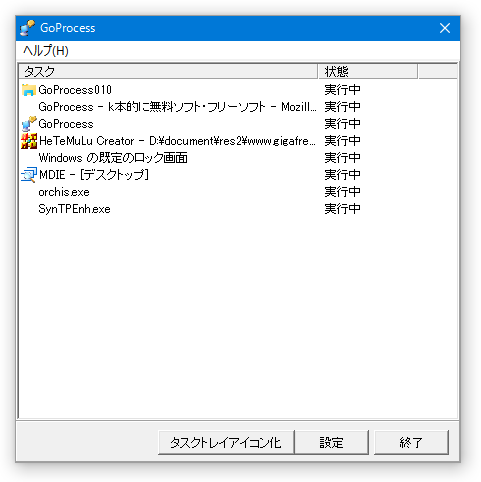
- 「GoProcess設定」という画面が表示されます。
ここで、プロセスの監視間隔と、強制終了までの応答なし回数を設定し、「設定」ボタンをクリックします。

監視間隔は、ミリ秒(1000分の1秒)単位で設定できるようになっています。 - 設定が完了したら、再び「タスクトレイアイコン化」ボタンをクリックします。
- 以後、設定した通りにプロセスを監視するようになります。
定番のプロセスの管理・監視ツール
| GoProcess TOPへ |
おすすめフリーソフト
スポンサードリンク